「今週のできるネット」では、1週間の注目記事を紹介します。Excelで作成した資料をPDFにして共有するシーンは多いでしょう。ExcelファイルをPDFで保存する方法は3種類あります。すぐに保存したい場合は[F12]キーで操作する、正しく出力できるかを確認したい場合は印刷プレビュー画面から変換してください。また、エクスポート機能でPDF/XPS形式で保存する方法もあります。
できるネットでは、ExcelファイルをPDF形式で保存する3つの方法を解説しました。今週はほかにも、Windows 11のパソコンが突然フリーズしてしまったときの対処法を紹介しています。
Excelの標準機能を利用しよう
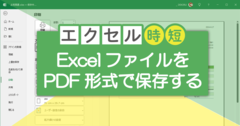
ExcelファイルをPDF形式で保存する3つの方法。意外なキーが便利に使える!
エクセルで作成した表を外部の取引先などに共有するときには、改変防止のためにPDFファイルとして保存したいことがあります。PDF形式に変換する方法はいくつかありますが、すばやく簡単に変換・保存する方法を覚えておきましょう。
マウスが反応しなくてもキーボードで対処できる

【Windows 11】パソコンが動かないときの対処法。キーボード操作だけでピンチを切り抜けるには?
複数のアプリを同時に操作していたりすると、パソコンが突然フリーズして、固まってしまうことがあります。このとき、パソコンの電源を強制的に切る方法はおすすめできません。マウスが反応しなくてもできる、キーボードでの対処法を覚えておきましょう。
気に入った写真はロック画面の背景にしよう

Windows 11の[フォト]アプリで写真をロック画面の背景に設定するには
Windows 11の[フォト]アプリから、ロック画面に表示する写真を設定できます。[ロック画面に設定]機能を使ってロック画面に表示したい写真を選択しましょう。
[フォト]アプリでもフィルターが使える!

Windows 11の[フォト]アプリで写真全体の印象を変えたい
Windows 11の[フォト]アプリでは、編集モードの[フィルター]を使うことで写真にさまざまな効果を付けられます。フィルターを使うと、写真の色調を変えたり、写真をモノクロにしたりできます。
元の写真を残したまま、編集したファイルを保存することも可能

Windows 11の[フォト]アプリで編集した写真を保存するには
Windows 11の[フォト]アプリの編集モードで編集した写真は保存しておきましょう。[コピーとして保存]を使うと、元の写真を残したまま、編集したファイルを新しいファイルとして保存できます。
(2024年4月19日~25日の記事より)




